Empleados
Introducción
El menú Empleado permite gestionar manualmente los empleados de la empresa, vincularlos a dispositivos y seleccionar su estilo de trabajo. Para agilizar el proceso, también es posible importar un archivo CSV.
Con integración de Microsoft Teamsno es necesaria la gestión manual ni la importación de CSV, ya que la integración gestiona automáticamente los datos de los empleados y las asignaciones de dispositivos.
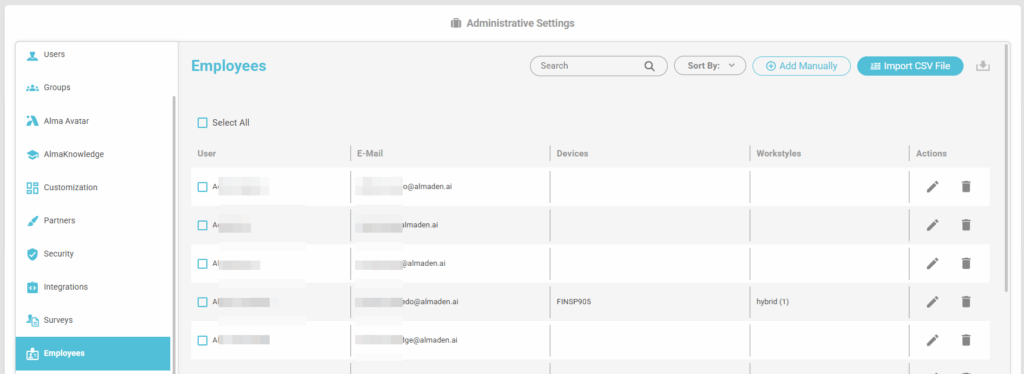
Cómo gestionar a los empleados
Los empleados pueden añadirse de dos formas: Manualmente o importando un fichero .csv.
Añadir manualmente
Para gestionar los empleados, vaya a:
CIQ DEX > Configuración Administrativa > Empleados
- Haz clic en "Añadir manualmente".

- Introduce los datos:
- Nombre,
- Correo electrónico,
- Dispositivo,
- Estilo de trabajo,
- Y haz clic en "Aceptar".
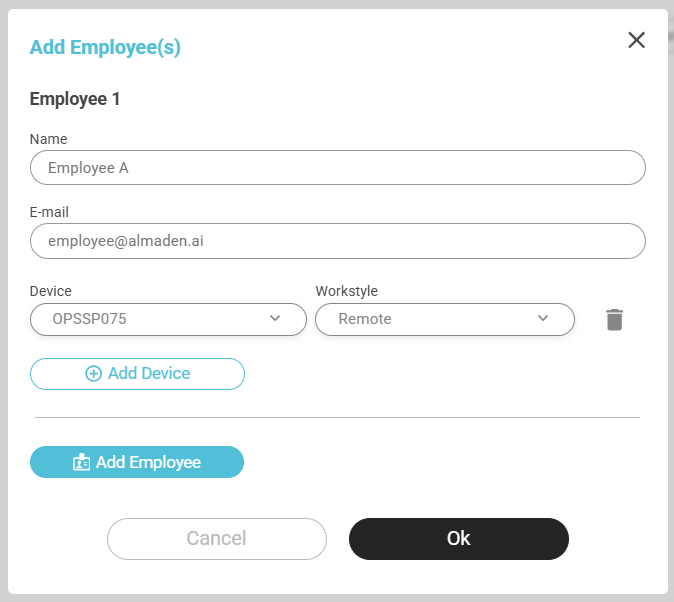
- ¡Genial! Se ha añadido un empleado.
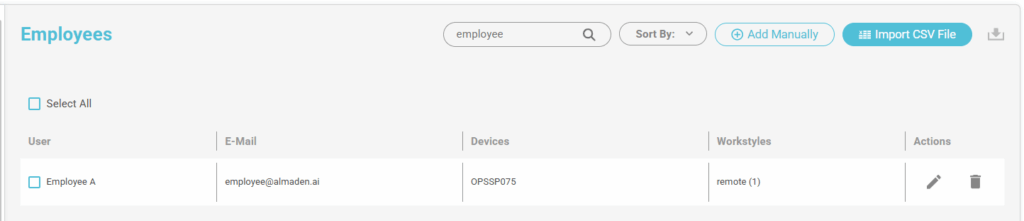
Importar archivo CSV
Acceso: CIQ ITAM> Configuración Administrativa> Empleados> Importar Archivo CSV

- Seleccione el archivo .csv con los datos completados para importar.
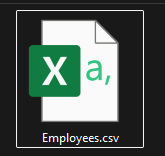
- Tras seleccionar el archivo, se mostrará el estado en la esquina inferior derecha.
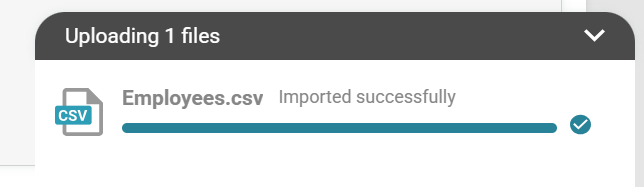
- Los empleados se actualizarán en función de los datos facilitados.
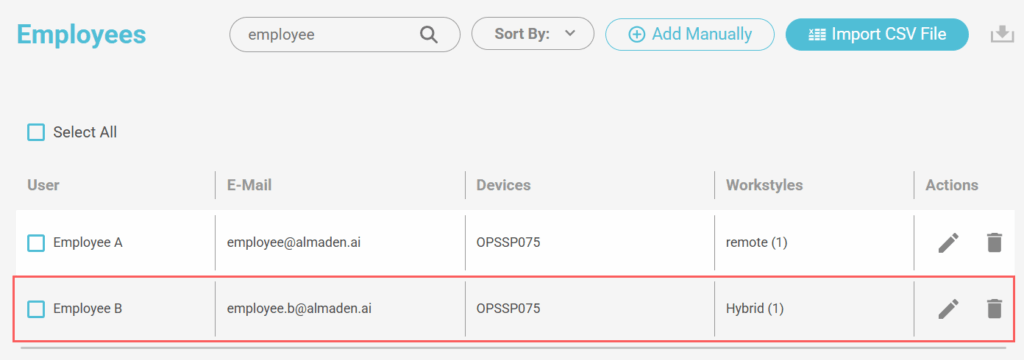
Cómo formatear un archivo ".csv
El archivo .csv puede editarse de dos formas: utilizando una aplicación de hoja de cálculo o editando un archivo de texto.
Hoja de cálculo

Cree un archivo en formato .csv y edítelo. Las columnas necesarias son:
user_nameuser_maildeviceworkstyle
Editor de texto
Para utilizar un archivo de texto en formato .csv, separe los datos con un punto y coma (;) como se muestra en el siguiente ejemplo:
user_name;user_mail;device;workstyle
Employee;employee@almaden.ai;OPSSP075;Hybrid
Employee B;employee.b@almaden.ai;OPSSP075;Hybrid

